NVIDIA SDK Manager Documentation — sdk-manager 2.1.0 documentation
© Copyright 2018-2024, NVIDIA Corporation & Affiliates. All rights reserved. Last updated on Mar 19, 2024.
docs.nvidia.com
0. 서론
얼마전에 연구목적으로 오린 나노를 구매했는데 알고보니 내용물에 SD 카드가 들어있지 않더라. 그래서 대충 남는 SSD에 Jetpack을 설치하기로 했다.
엔비디아에서 제공하는 SDK Manager를 사용하면 간단하게 Jetpack OS를 설치할 수 있는데 문제는 SDK Manager를 설치할 때 우분투가 깔린 호스트 컴퓨터 혹은 노트북이 필요하다..
1. 준비물
- Ubuntu 20.04가 설치된 호스트 컴퓨터 - WSL2로도 가능할거같은데 우분투가 깔린 노트북을 쓰고 있어서 시도해보진 않음
- 당연하지만 설치할 NVMe M.2 SSD
- 2.54mm 점퍼 캡 or 암암 점퍼케이블
- 엔비디아 계정 - SDK Manager 다운로드 및 실행할 때 필요함
2. 호스트 컴퓨터에 SDK Manager 설치
https://developer.nvidia.com/sdk-manager
SDK Manager
An end-to-end development environment setup solution for DRIVE, Jetson, and more. SDKs.
developer.nvidia.com
위 경로에 들어가 엔비디아 계정으로 로그인하고 Nvidia SDK Manager를 다운로드한다.
# .deb 파일 설치
sudo apt install ./sdkmanager_[version]_amd64.deb
# 실행
sdkmanager

SDK Manager를 실행했다면 위와 같은 화면이 뜰건데 엔비디아 계정으로 로그인하고 다음으로 넘어간다.
3. Orin Nano에 SSD 설치 후 호스트 컴퓨터와 USB로 연결
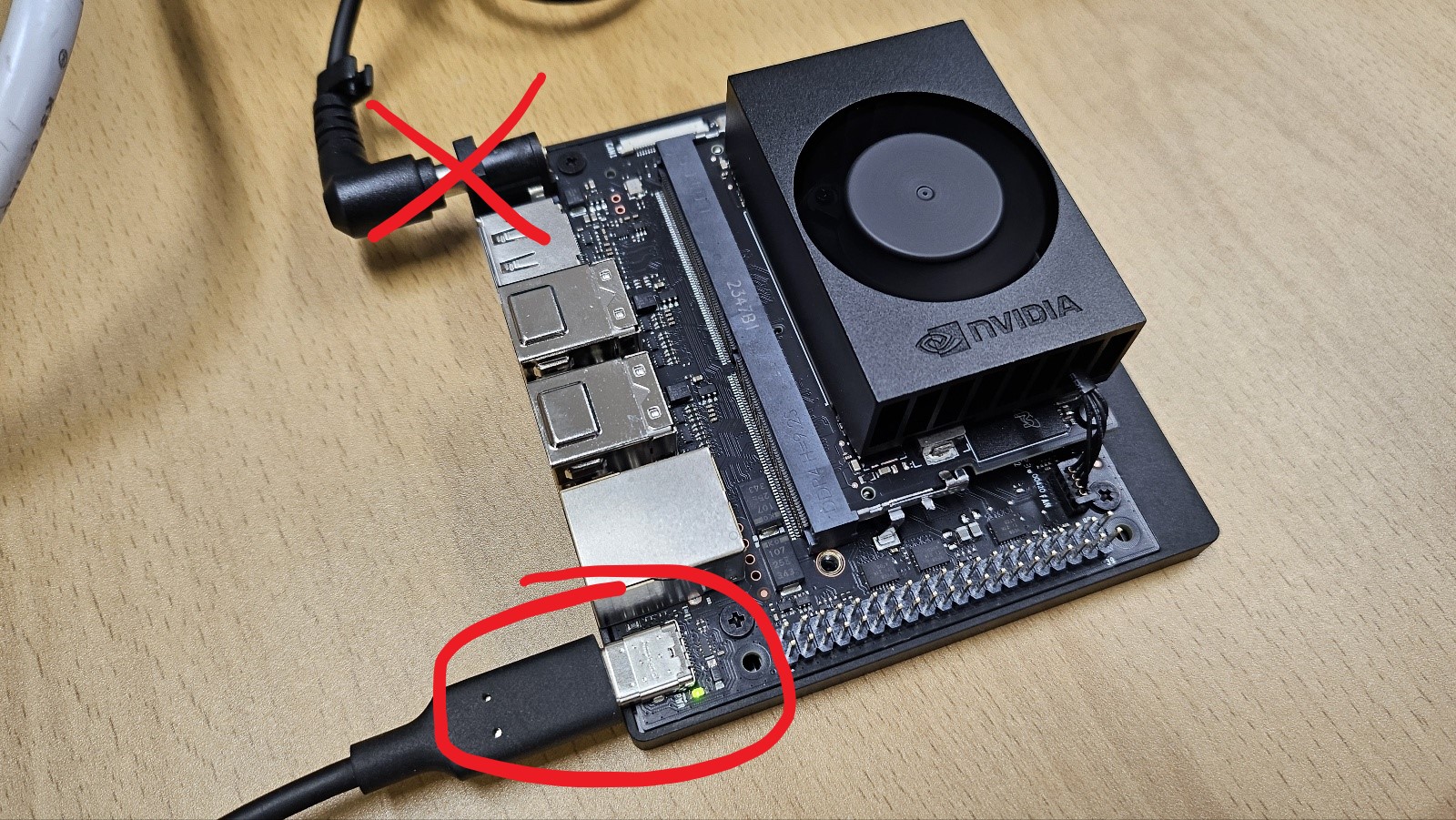
사진에서는 이미 OS를 설치하고 사용중인 모습이라 전원이 꼽혀있는데 전원을 꼽지 않은 채로 오린 나노의 C타입 단자와 호스트 컴퓨터를 연결한다.
4. 암암 점퍼케이블 같은걸로 FC REC와 GND라고 써진 핀을 서로 연결해서 쇼트시킨다.


이런식으로 연결하면 된다.
5. 전원을 넣고 설치한다.

이제 USB를 연결하고 점퍼로 쇼트시킨 상태에서 부팅을 시키면 호스트 컴퓨터의 SDK Manager 화면에 저런 식으로 Jetson 보드가 연결되었다고 뜬다.
나는 Orin Nano 디벨로퍼킷을 사용중이므로 위에 껄로 선택했다.

이제 사용할 JetPack 버전을 오른쪽 ...을 클릭해서 선택해주고 DeepStream같은거 설치할꺼면 체크버튼 체크 후 CONTINUE를 눌러서 다음으로 진행한다.

대충 뭐가 설치되는지 용량이 얼마나 필요한지 나오는데 왼쪽 아래에 I accept 어쩌구저쩌구만 체크하고 다음으로 진행한다.

설치 중간에 이런 설정창이 뜨는데 Username과 Password를 설정하고 Storage Device를 NVMe로 설정한다.
여기서 설정하는 사용자 정보는 나중에 sudo 암호로 사용된다.

설치하다가 또 이런 창이 뜨는데 Install을 누르기전에 먼저 Jetson 보드가 실행되었는지 확인해야한다.

OS 로그인 스크린이 뜨면 Install을 눌러 다음으로 진행한다.
- Connection: 이미 우리는 호스트 컴퓨터와 Jetson 보드를 USB로 연결했기 때문에 USB로 설정되어있다. 만약 연결이 안될경우 Ethernet으로 변경하고 Jetson 보드에 인터넷을 연결해야한다.
- Selected device: 연결된 장치 이름이다.
- IP Address: USB로 연결하였다면 Jetson의 아이피가 기본적으로 192.168.55.1로 할당되어있다.
- Username, Password: 전 단계에서 사용자 정보를 입력해서 기본적으로 입력되어 있다.
- Proxy Settings on Target: 프록시 서버를 사용하면 설정해야하는거같은데 나는 사용하지 않아서 건드리지 않았다.

이제 위와 같은 창이 뜨면 설치가 끝났다.
6. Jetson_stats(jtop) 설치
GitHub - rbonghi/jetson_stats: 📊 Simple package for monitoring and control your NVIDIA Jetson [Orin, Xavier, Nano, TX] series
📊 Simple package for monitoring and control your NVIDIA Jetson [Orin, Xavier, Nano, TX] series - rbonghi/jetson_stats
github.com
설치가 잘 되었는지 확인하기 위해 pip와 jtop을 설치하고 재부팅한다.
sudo apt update && sudo apt install python3-pip -y
sudo pip3 install -U jetson-stats
sudo reboot그리고 터미널에서 jtop를 입력하면 아래와 같은 창이 뜬다.
jtop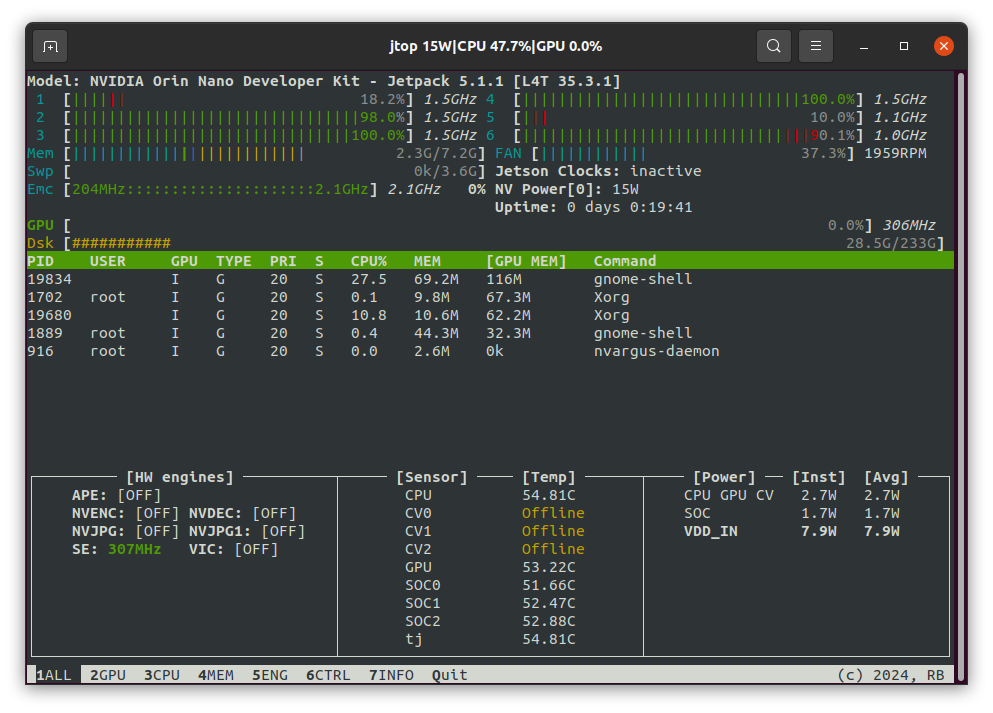

JetPack 5.1.1이 설치되었고 CUDA, cuDNN, TensorRT, OpenCV 등이 설치되었음을 알 수 있다.
'dev' 카테고리의 다른 글
| [Label Studio] 라벨 스튜디오 사용해보기 (0) | 2024.07.02 |
|---|---|
| YOLOv10: 새로운 실시간 종단간 객체 감지 모델 (0) | 2024.05.30 |
| YOLO-NAS 로그 확인하기(텐서보드) (0) | 2024.03.08 |
| YOLO-NAS 커스텀 데이터 학습시키기 (0) | 2024.03.07 |
| YOLOv9 예제 (0) | 2024.03.01 |
